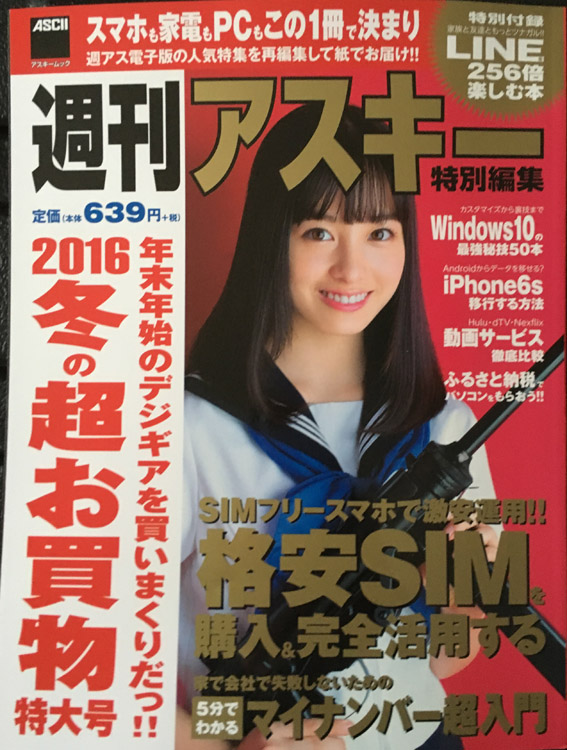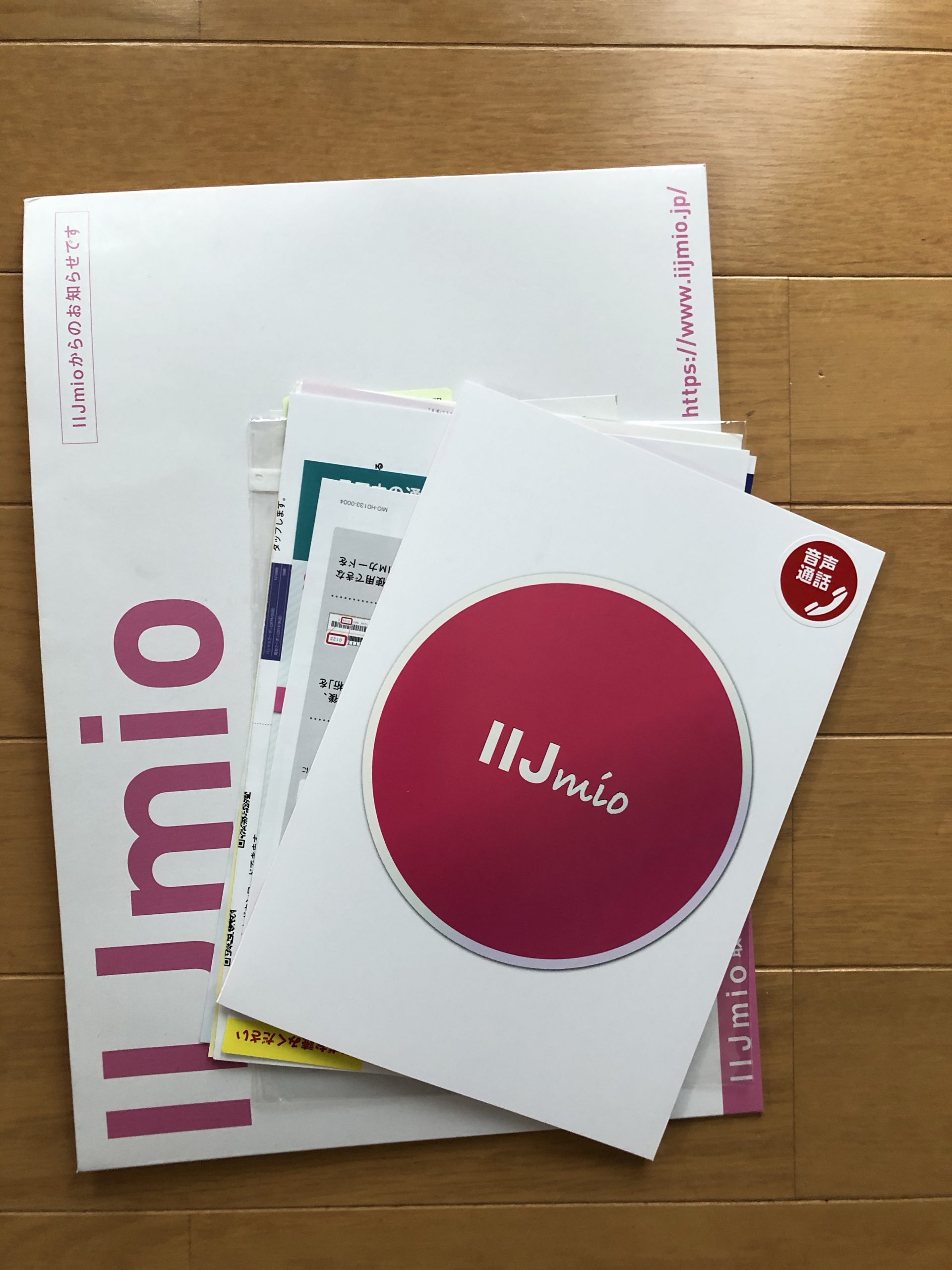追記: 新型コロナウイルス感染拡大の影響で2020年4月2日からアメリカ向け他各国向けEMS/国際eパケットの発送受付が停止されています。発送の際は郵便局にお問い合わせください。
ちょっとした物をeBayで販売しているのですが、eBayですから海外からの購入はヨーロッパもアメリカもあって送料高いのが難点で、配送をどうするかが一番の問題になってます。
普通に郵送しようと思うとEMS(国際スピード郵便)で計算するとアメリカで2k g以下でも2000円とかかかります。
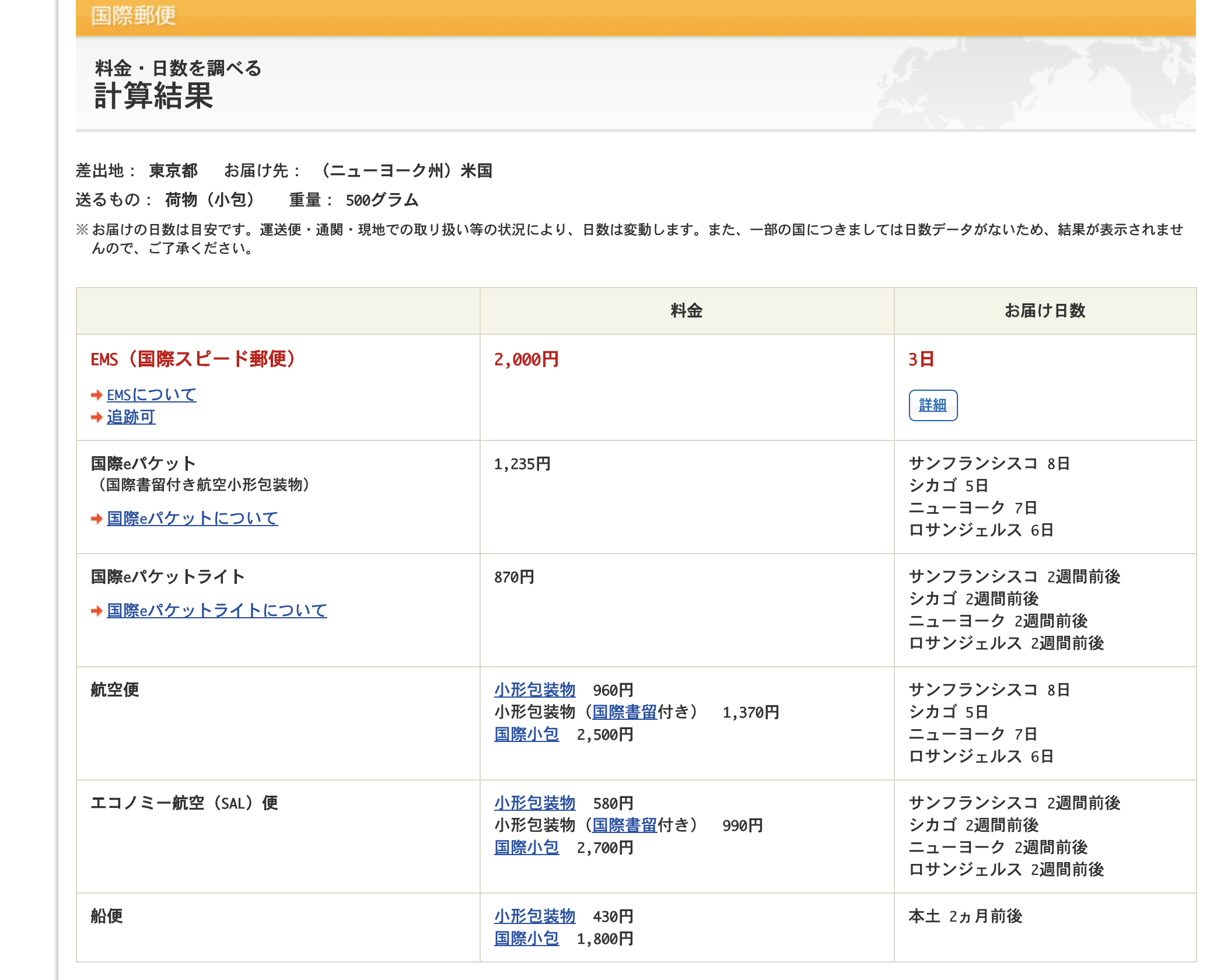
エコノミーや船便を利用も可能ですが、配送に最低でも2週間ですし船便は2ヶ月もかかってしまいます、eBayの配送設定の期間を超えてしまいクレームの原因になること必至です。
そこで国際eパケットが低価格で1週間ほどで配送されるので条件にも合うでしょう、これを利用する場合国際eパケットラベルを自分で印刷して発送できるのですが、印刷したラベルは「専用パウチ」に入れて荷物に貼り付けないといけないのですが郵便局には用意してありませんので、事前に会員登録して取り寄せて(無料)おかなければ利用できません。面倒ですよね、説明ページを読んでいくと「ご利用方法」に「ゆうプリタッチを利用する場合には専用パウチは必要ありません」とあります、郵便局の窓口などに設置してあるゆうプリタッチプリンターを利用してラベルシールを印刷すれば専用パウチを用意したり自分のプリンターで印刷する必要もなくなるのである意味エコです。
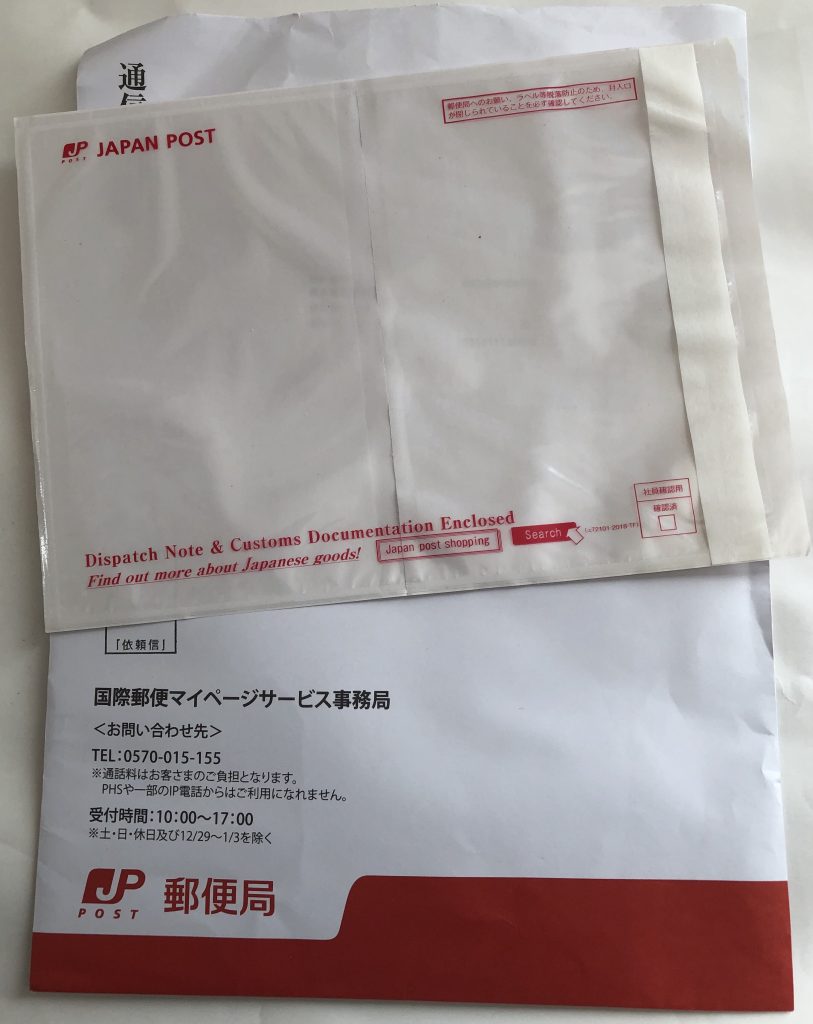
しかしこの「国際eパケット」のページには「ゆうプリタッチ」の設置されている郵便局を検索ページへのリンクはありますが「ゆうプリタッチ」使い方は書いてありません、ひとまず「国際郵便マイページサービス」に登録して自分の住所等発送者情報を入力して会員登録しましょう。
送付先情報を入力して印刷すると「専用パウチ」が必要になるのでここで印刷してはいけません。
専用パウチを取り寄せることなく簡単にゆうプリタッチを使って発送ラベルを印刷して発送したいので使い方を調べようとしてもなかなかそのページにたどり着きません。
「ゆうプリタッチ設置局はこちら」をクリックすると各県/地域ごとの設置曲のリストpdfにが表示される、まあ、ここで最寄りの郵便局に設置してあるかを確認はできますね。
まだ使い方にはたどり着きません。
右上の国際郵便マイページサービスとはをクリックして進むと国際郵便マイページサービス サービス一覧があるので

EMSラベル印字ネット受付サービス(このサービスは2020年1月31日で終了のようです)
オンラインシッピングツール プリンターを使って自分でプリントアウトして専用パウチが必要なのはこのことです。
更に下にスクロールして国際郵便マイページサービス for ゆうプリタッチ
と、ここまで進んでくると下にQRコードがあるのでスマートフォンから読み込みこのあとはスマートフォンで操作します。
ステップ1から順に必要事項を入力してステップ2でお届け先入力になるのですが、ここでアドレス帳から選択するをタップすると保存したアドレス帳から選択できるのですが、ゆうプリタッチ版とPC版の選択ができます、事前にPCから登録しておいた届け先を選択して次へをタップ
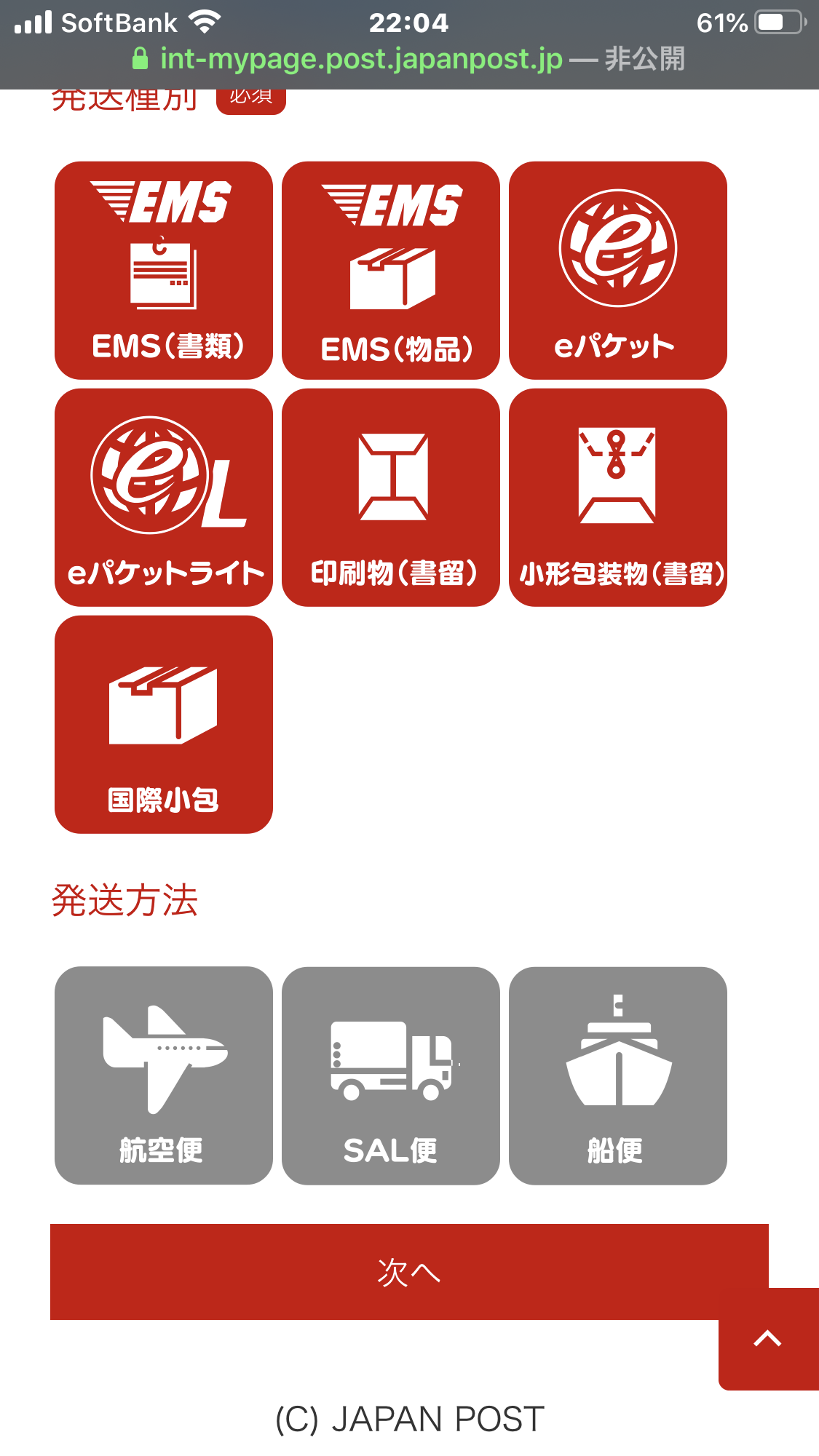
ステップ3 発送種別と内容品金額などをを入力し危険物が入っていないことを確認にチェックを入れて次に進みます
ステップ4 発送予定日を選択して、梱包材を含めた総重量を入力すると料金が表示されます。インボイスの印刷の有無をと有償無償の選択をして内容確認に進みます。
ステップ5 内容を確認して修正が必要な場合は修正をタップして修正し内容を確定をタップ
ステップ6まで進むと登録しているメールアドレスか他のメールアドレスか選択できるのでスマートフォンで受信できるメールを設定してメール送信ボタンを押します。
発送準備をして郵便局に行ったらスマートフォンに送られてきたメールの2次元コード表示のURLを押してQRコードを表示し「ゆうプリタッチ」のバーコードリーダーの下にかざすと自動でラベルが印字されるのであとは荷物と一緒に窓口に持って行って料金を払えば発送です。

このゆうプリタッチを使う発送手続きはスマートフォンからでないとできませんが、発送元/送付先情報の入力はパソコンからでもできますので発送手続き際は事前に入力しておくと便利ですね。